一直以來,磨皮都是人像片後期處理圍繞的内容,誰都希望擁有細膩均勻的好皮膚,現實中不太好辦,但是照片上可以有。
如果你研究過Photoshop 2021,大概會知道在“濾鏡”菜單中新增了“Neural Filters”濾鏡(神經網絡濾鏡),如圖1所示,不難知道它的作用。
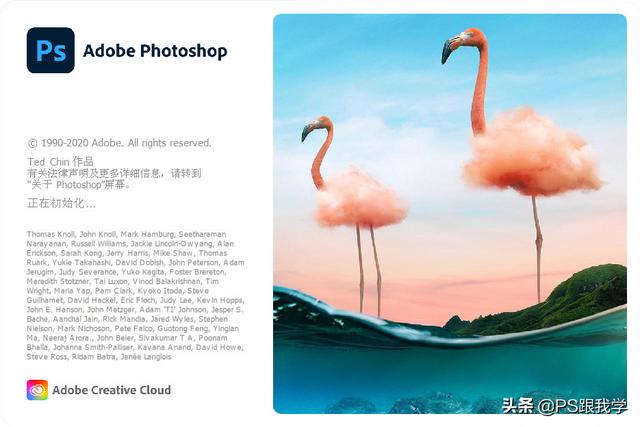
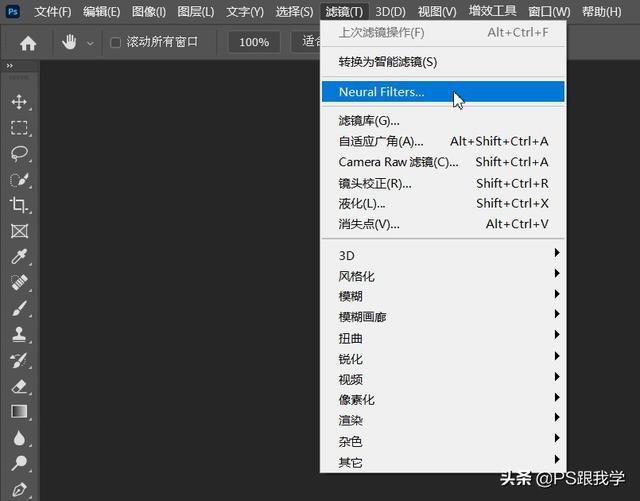
圖1
在人像片上執行“Neural Filters”濾鏡,彈出對話框的第一項就是“皮膚平滑度”濾鏡選項,并有圖文注解顯示“皮膚平滑度”濾鏡可以在肖像中進行調整并移除皮膚的瑕疵和痘印。此時,人像窗口中已出現了藍色選框,其圈定範圍以人物臉部為準,也就是接下來将會被磨皮的部分,如圖2所示。

圖2
現在,打開“皮膚平滑度”濾鏡的開關,立即實現人物皮膚磨皮的效果。若要控制磨皮效果的輕重感,可在最右邊的面闆進行設置,拖動滑塊即增加或減少“模糊”值與“平滑度”值,如圖3所示。

圖3
對照磨皮前後的效果怎麼看?對話框“确定”鍵的左端有個小圖标叫“預覽更改”,按下可以看到磨皮前的原始效果。如此觀察到磨皮的效果确實不錯,質感保留也挺好,如圖4所示。
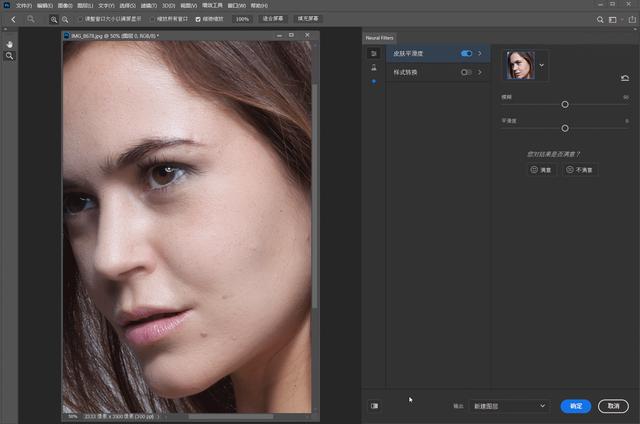
圖4
磨皮完畢沒有問題了,我們還可以在“确定”鍵的旁邊選擇“輸出”方式,看以“新建圖層”、“複制添加圖層蒙版”或“智能濾鏡”等其它形式出現,如圖5所示,方便接下去的制作。
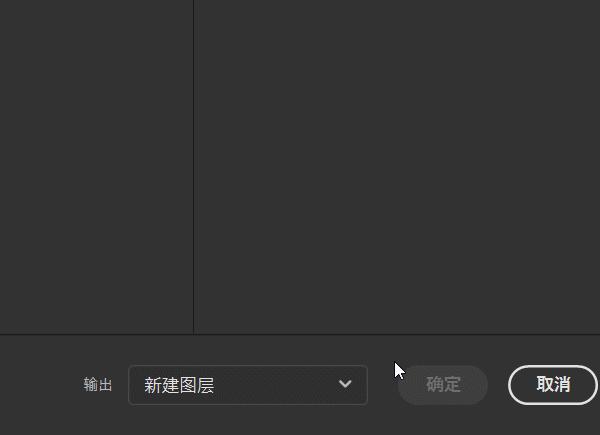
圖5
不得不承認Photoshop 2021增加了“Neural Filters”濾鏡擁有了“皮膚平滑度”設置,對于不善于人像片皮膚處理又想省事兒的人來說,着實不用再為磨皮發愁,滿世界的找磨皮軟件了。
不過,就目前使用“皮膚平滑度”濾鏡的體驗發現,如果是人像的局部特寫采用該濾鏡磨皮,貌似無法識别,此項呈灰色不能打開使用,如圖6所示。
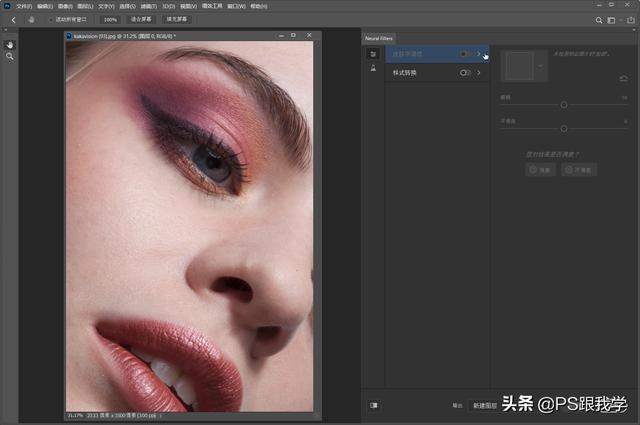
圖6
還有,“皮膚平滑度”濾鏡基本隻識别人物臉部大概範圍,其它部位外露皮膚排除在外,而藍色選框也無法縮放和移動到它處。真是美中不足,希望能得到改進就好了,你是不是也有這樣的感受呢?
有興趣的朋友,關注我并發私信輸入PS2021字樣,即可自動獲取下載鍊接。
學習PS遇到問題怎麼辦?點擊下方卡片加入“Photoshop教程答疑”圈子幫你解惑。
,













